Klausimas
Problema: kaip išspręsti AMD didelės raiškos garso įrenginio tvarkyklės problemas?
Sveiki. Turiu problemą su kompiuteriu. Atrodo, kad AMD didelės raiškos garso įrenginio tvarkyklė neveikia. Kažkas negerai, nes įspėjime nurodoma, kad garso įrenginiai neprijungti. Paleidau įrenginį iš naujo, tikėdamasis, kad tai padės – rezultatai. Ar galiu atnaujinti arba iš naujo įdiegti tvarkyklę arba įrenginį? Bijau taip daryti. Pagalba!
Išspręstas atsakymas
AMD didelės raiškos garso įrenginio problemos yra dažnos, nes tai garso mechanizmas, integruotas įvairiuose AMD moduliuose. Kai kompiuteris nuspalvina atkūrimo įrenginį pilkai ir pasirodo pranešimas apie neprijungtą įrenginį arba neveikiantį įrenginį.
Tokios problemos dažnai turi įtakos kompiuteriams ir la[toms, todėl vartotojams[1] praneškite apie problemą internetiniuose forumuose ir paprašykite atsakymų bei sprendimų. Šią dažną AMD didelės raiškos garso įrenginio neveikiančią klaidą galima išspręsti, todėl nepanikuokite. Šis garso įrenginys yra atsakingas už garso siuntimą per HDMI ir DisplayPort jungtis. Šią klaidą galima ištaisyti ir yra keletas jos sprendimų.
Visų pirma, turėtume nustatyti AMD didelės raiškos garso įrenginio tvarkyklės problemos priežastį. Dažniausia priežastis – vairuotojo problema. Šių dalių gali trūkti, jos gali būti pasenusios arba nesuderinamos su jūsų įrenginiu, OS ar tam tikromis programomis. Be to, sistemos nustatymai apskritai gali būti neteisingai sukonfigūruoti, todėl iškyla problema.
Kita AMD didelės raiškos garso įrenginio tvarkyklės problemų kompiuteryje priežastis gali būti susijusi su kenkėjiška programa arba įrenginyje įdiegtomis potencialiai nepageidaujamomis, pavojingomis programomis.[2] Dėl to gali būti sugadinti failai arba nustatymai, nes infekcijos tiesiogiai sukelia nepageidaujamus kompiuterio pakeitimus ir žalą.
Galite susidurti su AMD didelės raiškos garso įrenginio neveikiančia problema, kai vaizdo plokštė sugadinta ir dėl įvairių veiksnių. Kartais klaidingi Windows OS naujinimai gali sukelti problemų. Ypač naujausi Windows 10 naujinimai[3] Priežasčių yra įvairių ir tai priklauso nuo kiekvieno įrenginio. Sprendimai taip pat gali skirtis, ir ne kiekvienas žingsnis yra vienodas.

Kaip išspręsti AMD didelės raiškos garso įrenginio tvarkyklės problemas
Norėdami taisyti sugadintą sistemą, turite įsigyti licencijuotą versiją Reimage Reimage.
AMD didelės raiškos garso įrenginio tvarkyklė gali būti susijusi su sugadintais arba trūkstamais failais, kibernetinėmis infekcijomis. Galite greitai išspręsti šias problemas naudodami apsaugos nuo kenkėjiškų programų įrankį, saugos programą ar panašią programą Reimage„Mac“ skalbimo mašina X9. Šis įrankis atlieka sistemos patikrinimus ir gali parodyti ar net pataisyti tam tikrus paveiktus ar sugadintus sistemos failus.
Kiti metodai, kurie gali padėti išspręsti neveikiančio AMD didelės raiškos garso įrenginio problemą, priklauso nuo konkrečios priežasties: Nesvarbu, ar tvarkyklės atnaujinimas, ar sugadinimas, ar programos ir suderinamumo problema – galite rasti sprendimą. Čia pateikiami labiausiai rekomenduojami, todėl prieš atsisakydami išbandykite bent keletą.
Paleiskite DISM komandą ir sistemos failų tikrintuvą
Norėdami taisyti sugadintą sistemą, turite įsigyti licencijuotą versiją Reimage Reimage.
- Atidaryk Komandinė eilutė su administratoriaus teisėmis.
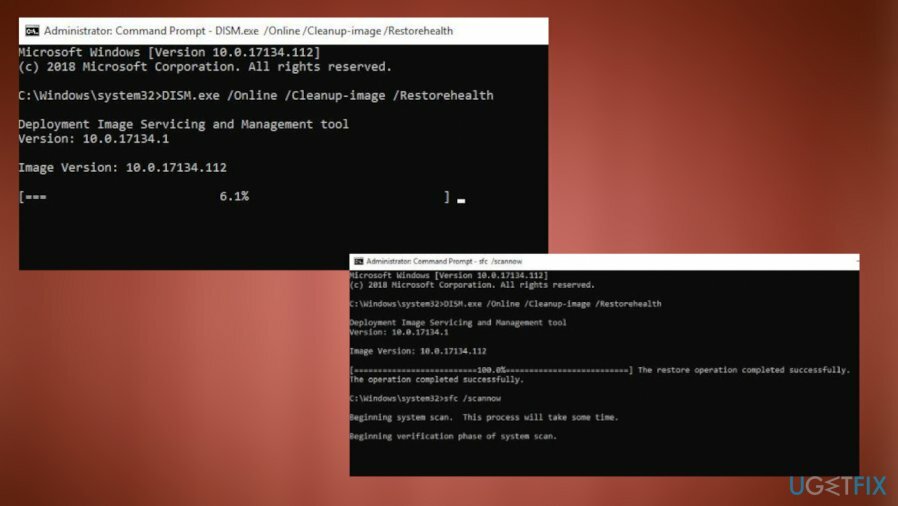
- Įklijuokite šias komandas ir po kiekvienos paspauskite Enter.
DISM.exe / Prisijungę /Išvalymo vaizdas /Atkurti sveikatą
sfc /scannow - Leiskite kompiuteriui paleisti iš naujo, kad išsaugotumėte pakeitimus ir patikrintumėte, ar problema išspręsta.
Atnaujinkite tvarkyklę, kad išspręstumėte neveikiančio AMD didelės raiškos garso įrenginio problemą
Norėdami taisyti sugadintą sistemą, turite įsigyti licencijuotą versiją Reimage Reimage.
- Atidaryk Įrenginių tvarkytuvė.
- Tai galite padaryti naudodami Vykdyti laukelio paiešką arba bendrąją paiešką kompiuteryje.
- Raskite AMD didelės raiškos garso įrenginį ir spustelėkite jį dešiniuoju pelės mygtuku.
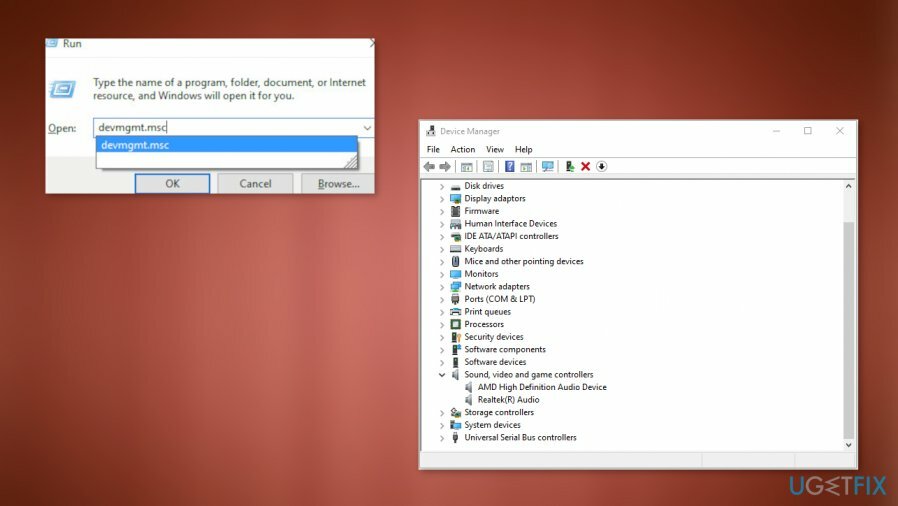
- Pasirinkite Atnaujinti tvarkyklės programinę įrangą.
- Pasirinkite į Automatiškai ieškokite naujinimų.
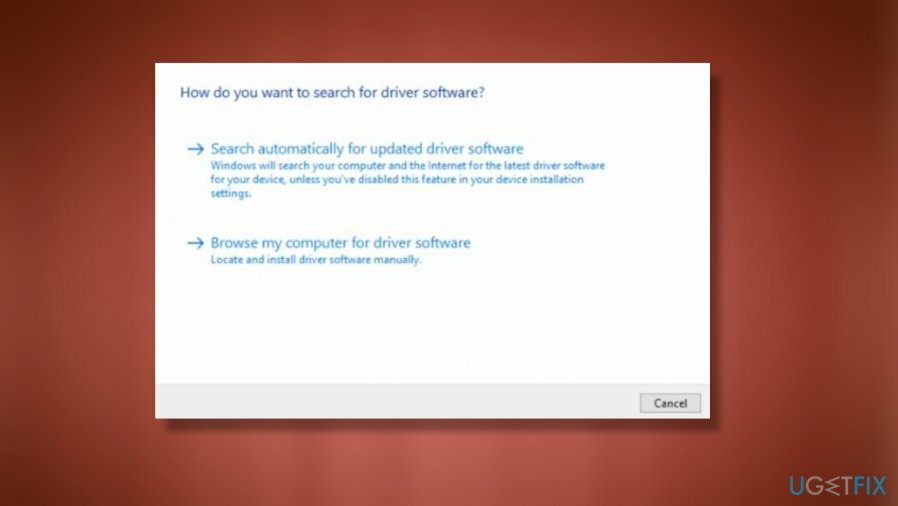
Pašalinkite įrenginį
Norėdami taisyti sugadintą sistemą, turite įsigyti licencijuotą versiją Reimage Reimage.
- Eiti į Įrenginių tvarkytuvė.
- Garso, vaizdo ir žaidimų valdikliai
- Dešiniuoju pelės mygtuku spustelėkite įrenginį.
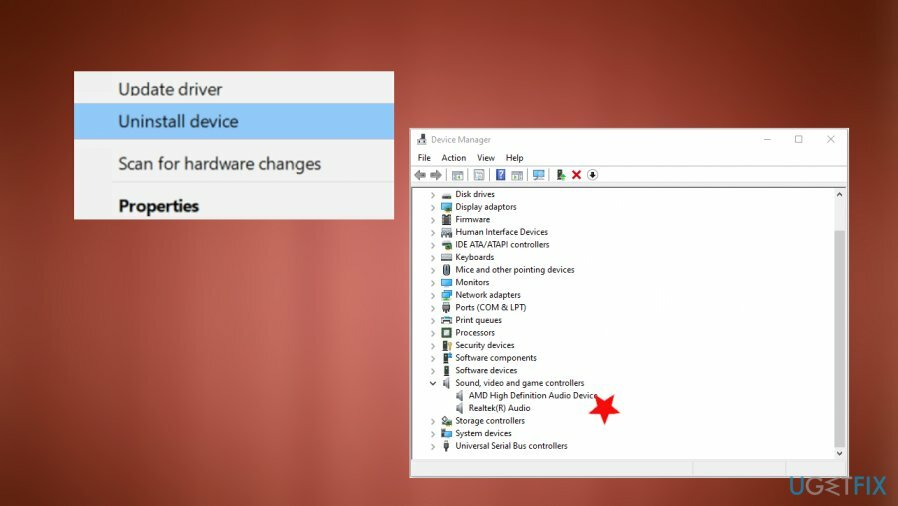
- Pasirinkite Pašalinkite AMD High Definition garso įrenginio tvarkyklę.
- Pažymėkite šalia esantį langelį Ištrinkite šio įrenginio tvarkyklės programinę įrangą ir Pašalinti.
- Iš naujo paleiskite kompiuterį.
Atkurkite numatytuosius nustatymus, kad išspręstumėte AMD didelės raiškos garso įrenginio tvarkyklės problemas
Norėdami taisyti sugadintą sistemą, turite įsigyti licencijuotą versiją Reimage Reimage.
- Atviras Kontrolės skydelis ir rasti Garsas nustatymus.
- Dešiniuoju pelės mygtuku spustelėkite Garsiakalbiai dalis ir pasirinkti Savybės.
- Rasti Išplėstinė ir spustelėkite Atkurti numatytuosius nustatymus.
Automatiškai ištaisykite klaidas
ugetfix.com komanda stengiasi padaryti viską, kad padėtų vartotojams rasti geriausius sprendimus, kaip pašalinti klaidas. Jei nenorite kovoti su rankinio taisymo būdais, naudokite automatinę programinę įrangą. Visi rekomenduojami produktai buvo išbandyti ir patvirtinti mūsų profesionalų. Įrankiai, kuriuos galite naudoti klaidą ištaisyti, išvardyti toliau:
Pasiūlyti
daryk tai dabar!
Atsisiųskite „Fix“.Laimė
Garantija
daryk tai dabar!
Atsisiųskite „Fix“.Laimė
Garantija
Jei nepavyko ištaisyti klaidos naudojant Reimage, kreipkitės pagalbos į mūsų palaikymo komandą. Praneškite mums visą informaciją, kurią, jūsų manymu, turėtume žinoti apie jūsų problemą.
Šiame patentuotame taisymo procese naudojama 25 milijonų komponentų duomenų bazė, kuri gali pakeisti bet kokį pažeistą ar trūkstamą failą vartotojo kompiuteryje.
Norėdami taisyti sugadintą sistemą, turite įsigyti licencijuotą versiją Reimage kenkėjiškų programų pašalinimo įrankis.

Norėdami likti visiškai anonimiški ir užkirsti kelią IPT ir valdžia nuo šnipinėjimo ant jūsų, turėtumėte įdarbinti Privati interneto prieiga VPN. Tai leis jums prisijungti prie interneto, būdami visiškai anonimiški, šifruodami visą informaciją, užkirs kelią stebėjimo priemonėms, skelbimams ir kenkėjiškam turiniui. Svarbiausia, kad sustabdysite neteisėtą sekimo veiklą, kurią NSA ir kitos vyriausybinės institucijos vykdo už jūsų nugaros.
Bet kuriuo metu naudojantis kompiuteriu gali nutikti nenumatytų aplinkybių: jis gali išsijungti dėl elektros energijos tiekimo nutraukimo, a Gali atsirasti mėlynas mirties ekranas (BSoD) arba atsitiktiniai „Windows“ naujinimai gali atsirasti kompiuteryje, kai išvykote keliems minučių. Dėl to gali būti prarasti mokykliniai darbai, svarbūs dokumentai ir kiti duomenys. Į atsigauti prarastus failus galite naudoti Data Recovery Pro – ji ieško failų, kurie vis dar yra standžiajame diske, kopijų ir greitai jas nuskaito.